Cómo dibujar líneas divisorias en Word
Al escribir un documento, el uso adecuado de las líneas divisorias puede hacer que el contenido sea más claro y fácil de leer. Este artículo presentará en detalle los diversos métodos para insertar líneas divisorias en Word y le brindará una guía práctica basada en temas candentes de los últimos 10 días.
1. Formas comunes de crear líneas divisorias en Word
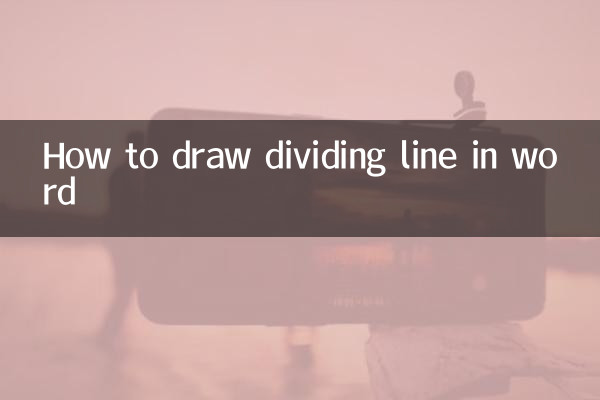
| Tipo de línea dividida | Método de entrada | Visualización de efectos |
|---|---|---|
| sola linea recta | Ingrese 3 "-" seguidos y presione Enter | ——————————————— |
| doble linea recta | Ingrese 3 "=" seguidos y presione Enter | =================================== |
| lineas onduladas | Ingrese 3 "~" consecutivamente y presione Enter | ~~~~~~~~~~~~~~~~~~~~~~~~~~~~~~~~~ |
| línea de puntos | Ingrese 3 "*" consecutivamente y presione Enter | ********************************** |
| Líneas decorativas | Ingrese 3 "#" consecutivamente y presione Enter | ################################## |
2. Habilidades avanzadas para establecer líneas divisorias.
1.Estilo de divisor personalizado: A través de la función "Insertar línea de forma", puede dibujar libremente varios estilos de líneas divisorias y ajustar el color, el grosor y el tipo de línea.
2.Línea divisoria de columnas: Al configurar el diseño de varias columnas en "Diseño de página - Columna", puede optar por agregar separadores para aclarar los límites de cada columna.
3.Línea divisoria de encabezado y pie de página: Después de hacer doble clic en el área del encabezado para ingresar al modo de edición, puede encontrar la configuración de estilo "Línea de borde del encabezado" en la pestaña "Diseño".
3. Utilice escenarios de líneas divisorias combinados con temas candentes.
| temas candentes | Escenarios de aplicación | Tipos de línea divisoria recomendados |
|---|---|---|
| OpenAI lanza GPT-4o | Segmentación de documentos técnicos | línea discontinua azul |
| 618 Guía del festival de compras | Tabla comparativa de precios separada | Línea recta doble roja |
| Informes de partidos de la Copa de Europa | Diferentes intervalos de juego | línea ondulada verde |
| Guía de empleo para graduados universitarios | División de capítulos | línea decorativa gris |
| alimentación saludable en verano | Separación de pasos de receta | Línea de puntos naranja |
4. Precauciones al utilizar líneas divisorias
1.principio de moderación: Demasiadas líneas divisorias destruirán la integridad del documento. Se recomienda que no haya más de 3 líneas divisorias por página.
2.Estilo unificado: Es mejor mantener el estilo de la línea divisoria consistente en el mismo documento, con no más de 2 tipos como máximo.
3.Comprobación de vista previa de impresión: Algunos divisores decorativos pueden verse bien en la pantalla pero no imprimirse bien.
4.Compatibilidad de formatos: Si el documento necesita abrirse en diferentes versiones de Word, se recomienda utilizar líneas básicas en lugar de gráficos complejos.
5. Cómo crear líneas divisorias en Word en terminales móviles
Con la popularidad de la oficina móvil, muchos usuarios necesitan editar documentos de Word en teléfonos móviles o tabletas:
1. Word para iOS: seleccione líneas a través de "Insertar-forma" y admita arrastrar con el dedo para ajustar la posición.
2. Word para Android: busque combinaciones de símbolos especiales (como ┄┄┄) en la barra de símbolos del teclado e insértelas rápidamente
3. Versión web de Word: La función es similar a la versión de escritorio. Puede utilizar teclas de método abreviado para ingresar líneas divisorias básicas.
Dominar las habilidades para utilizar estas líneas divisorias puede hacer que sus documentos sean más profesionales y llamativos en la era de la explosión de la información. Ya sea que esté escribiendo informes de trabajo, trabajos académicos o registros diarios, las líneas divisorias adecuadas pueden mejorar eficazmente la legibilidad y la estética del documento.
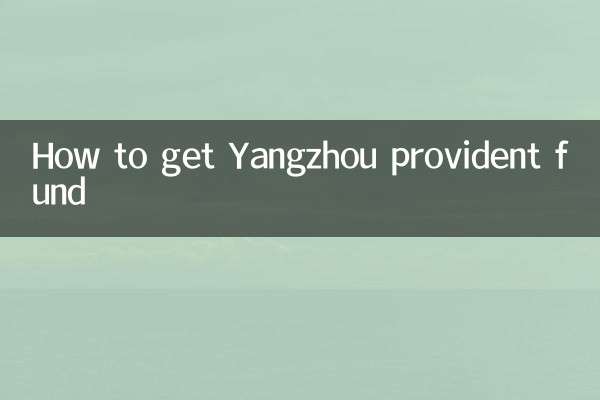
Verifique los detalles
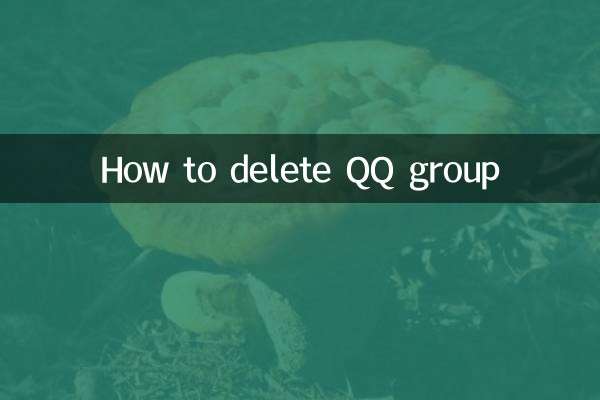
Verifique los detalles